Adobe Photoshop CC: od Początkującego do Zawodowca (rozszerzony)
Nauczysz się jak w Adobe Photoshop obrabiać i retuszować zdjęcia oraz tworzyć piękne grafiki - od zupełnych podstaw do zaawansowanych technik.
Kurs online.
Ponad 13 godzin wideo
Od razu po zapisaniu się możesz zacząć uczyć się we własnym tempie. Kurs dostępny jest dla Ciebie 24 godziny na dobę, 7 dni w tygodniu - na zawsze!
112 lekcji + bonusy
ułożonych chronologicznie tak, żeby obróbka zdjęć przebiegała efektywnie i z jak najlepszym skutkiem.
Pliki do ćwiczeń
Do kursu dołączone są wszystkie pliki, na których pokazywane są poszczególne techniki. Dzięki temu łatwo możesz podążać za wskazówkami, jednocześnie samodzielnie ćwicząc.


Czego się nauczysz:

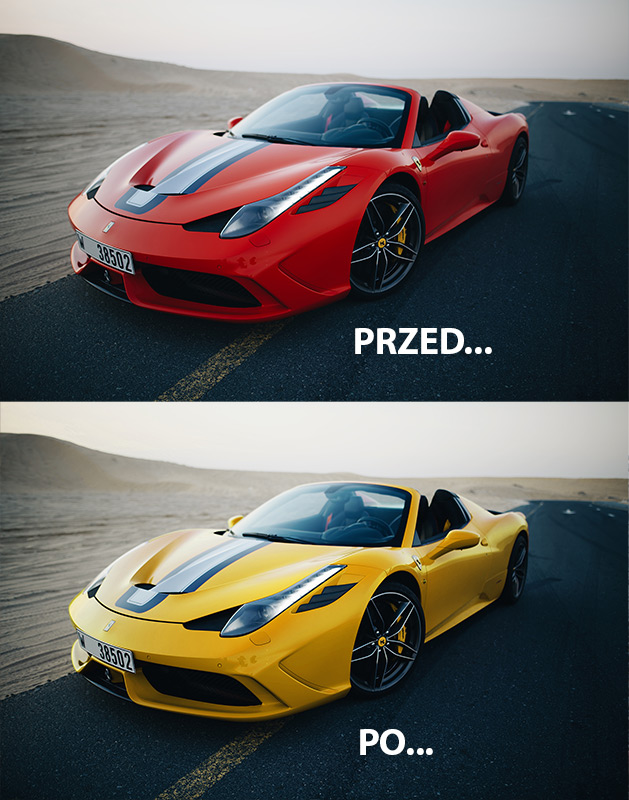
O tym kursie:
W tym kursie nauczysz się praktycznego wykorzystania Photoshopa, poznasz wszystkie niezbędne narzędzia i techniki do tworzenia projektów graficznych, obróbki oraz retuszu zdjęć.
Podążając za moimi wskazówkami i tworząc własne projekty, będziesz w stanie stworzyć własne portfolio, dodać Photoshopa do swojego CV i zwiększyć swoje szanse na rynku pracy.
Ten kurs jest dla początkujących, co oznacza, że nie potrzebujesz żadnego wcześniejszego doświadczenia z Adobe Photoshop. Dzięki zwięzłym, praktycznym wskazówkom opanujesz wszystkie niezbędne narzędzia i ustawienia tak, żeby z poczuciem pewności stawić czoło najróżniejszym wyzwaniom.
Wewnątrz kursu znajdziesz wszystkie materiały i zdjęcia na których demonstruję poszczególne techniki pracy w Adobe Photoshop - możesz je pobrać na swój komputer i ćwiczyć na nich razem ze mną.
Jeśli nigdy jeszcze nie otworzyłeś Photoshopa lub masz trudności z podstawami, podążaj za moimi instrukcjami, a na pewno staniesz się fachowcem!
W razie jakichkolwiek trudności - zawsze możesz zapytać - bardzo chętnie pomogę!
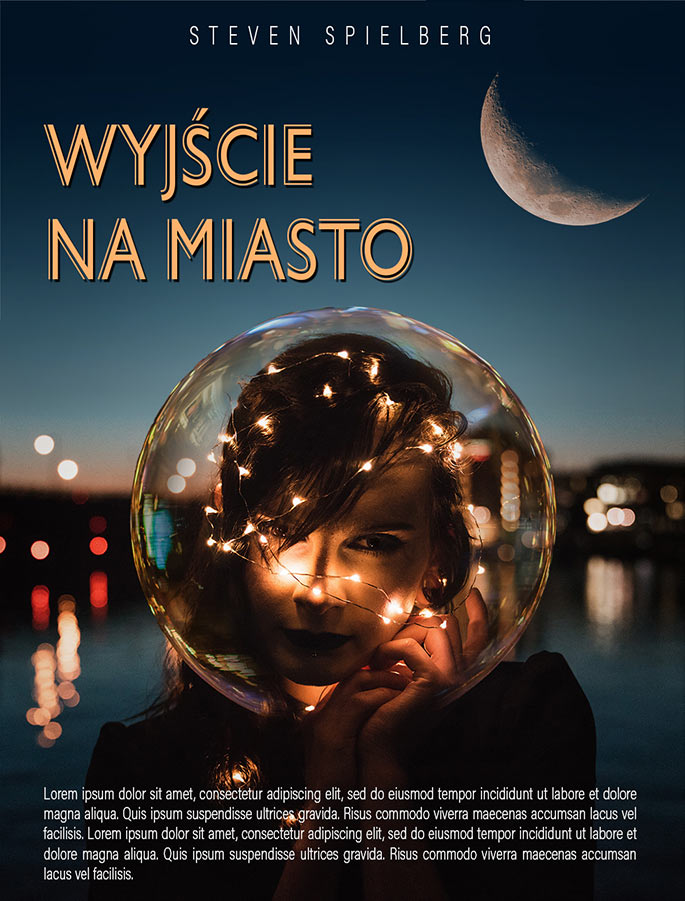
Dla kogo jest ten kurs:
Przykładowe lekcje:
Zawartość kursu:
Sekcja 1 - Początek pracy w Adobe Photoshop CC
- Czego nauczysz się w tym kursie Adobe Photoshop CC 2020?
- Pliki do ćwiczeń w programie Adobe Photoshop CC
- Umiejscowienie opcji i narzędzi w Adobe Photoshop CC
- Otwieranie plików w Adobe Photoshop CC
- ĆWICZENIE: w kilku kliknięciach usuń zbędne elementy ze zdjęcia
- ĆWICZENIE (starszy Photoshop): usuń zbędne elementy ze zdjęcia
- Raj dla miłośników Photoshopa - źródła bezpłatnych zdjęć, grafik i czcionek
Sekcja 2 - Najważniejsze operacje na zdjęciach w Adobe Photoshop CC
- Podstawy pracy ze zdjęciami w Adobe Photoshop - NOWY Camera RAW
- Camera RAW - NOWE rozmieszczenie narzędzi
- Podstawy pracy ze zdjęciami w module Camera RAW programu Adobe Photoshop
- Pioziomowanie zdjęcia w Camera RAW w Adobe Photoshop CC
- Camera RAW: Kolor, Kontrast, Graduated Filter
- Camera RAW: przejrzystość, nasycenie, szumy, aberracja chromatyczna
- Camera RAW: usuwanie kurzu, mikro-zabrudzeń + Radial Filter
- Camera RAW: Adjustment Brush - pędzel korekcyjny w Adobe Photoshop CC
- Camera RAW: więcej opcji przy redukcji szumów w Adobe Photoshop CC
- Camera RAW: Transform Tool - prostowanie perspektywy itp. w Adobe Photoshop CC
- Camera RAW HSL Adjustments - wybiórcze korygowanie kolorów, nasycenia i jasności
- Camera RAW: Split Toning w Adobe Photoshop CC
- Camera RAW: korygowanie niedoskonałości obiektywów w Adobe Photoshop CC
- Camera RAW: efekty, presety, snapshots w Adobe Photoshop CC
- Jak kadrować zdjęcie/grafikę/obraz w Adobe Photoshop CC
- Jak zmienić wielkość / rozdzielczość Twojej pracy w Adobe Photoshop CC
Sekcja 3 - Warstwy
- Warstwy - czym są i jak ich używać w Adobe Photoshop CC
- Opcje panelu warstw (Layers) w Adobe Photoshop CC
- Jak warstwy się przenikają - Blending Modes w Adobe Photoshop CC
Sekcja 4 - Warstwy korekcyjne
- Korygowanie zdjęć za pomocą warstw korekcyjnych w Adobe Photoshop CC
- Warstwy Korekcyjne - Levels, czyli poziomy w Adobe Photoshop CC
- Warstwy Korekcyjne - Curves, czyli "krzywe" w Adobe Photoshop CC
- Warstwy Korekcyjne - Exposure i Vibrance w Adobe Photoshop CC
- Warstwy Korekcyjne - Kolor, Nasycenie, Jasność - w Adobe Photoshop CC
- Warstwy Korekcyjne - Balans Kolorów w Adobe Photoshop CC
- Warstwy Korekcyjne - Black&White, czyli Czarno-Białe - w Adobe Photoshop CC
- Warstwy Korekcyjne - Photo Filter i Channel Mixer w Adobe Photoshop CC
- Warstwy Korekcyjne - LUT - gotowce kolorystyczne w Adobe Photoshop CC
- Warstwy Korekcyjne - Invert, Posterize i Threshold w Adobe Photoshop CC
- Warstwy Korekcyjne - Selective Color, Gradient Map i Gradient w Adobe Photoshop
Sekcja 5 - Zaznaczanie i maskowanie
- Zaznaczanie - czego się nauczysz w tej sekcji kursu o Adobe Photoshop CC
- Zaznaczanie prostokątne i eliptyczne w Adobe Photoshop CC
- Narzędzie Lasso i wtapianie elementu w tło w Adobe Photoshop CC
- Narzędzie Polygonal lasso i magnetic lasso w Adobe Photoshop CC
- Inteligentne zaznaczanie obiektów: Object i Quick Selection Tool w Photoshop CC
- Modyfikowanie zaznaczenia i Szybka Maska w Adobe Photoshop CC
- Zaznaczanie przy pomocy Magic Wand w Adobe Photoshop CC
- Zaznaczanie zakresu kolorów - Color Range w Adobe Photoshop CC
- Zaznaczanie obiektów w planie ostrości w Adobe Photoshop CC
- Automatyczne zaznaczanie obiektów w Adobe Photoshop CC
- Więcej modyfikacji zaznaczeń w Adobe Photoshop CC
- Transformacje zaznaczenia w Adobe Photoshop CC
- Maska a zaznaczenie + jak zapisać zaznaczenie w Adobe Photoshop CC
- Zaznaczanie skomplikowanych obiektów (włosy) i zmiana tła w Adobe Photoshop CC
- Zaznaczanie wysokiej jakości - Pen Tool w Adobe Photoshop CC
- Zaznaczanie: Freeform Pen Tool i Curvature Pen Tool
Sekcja 6 - Transformacje i zniekształcenia
- Transformacja Swobodna i Perspektywa w Adobe Photoshop CC
- Transformacje Warp, Skew, Distort w Adobe Photoshop CC
- Podmiana Logo z Użyciem Warp i Wtapiania w Adobe Photoshop CC
- Kształtowanie z pomocą narzędzia Liquify
- Powiększenie objętości włosów i inne triki w Adobe Photoshop CC
- Auto-Rozpoznawanie i korekta twarzy w Adobe Photoshop CC
- Kształtowanie za pomocą narzędzia Puppet Warp w Adobe Photoshop CC
Sekcja 7 - Tekst i kształty
- Praca z kształtami (obiekty: prostokąty, elipsy, gwiazdy itd.)
- Wstawianie i edytowanie tekstu
- Jak stworzyć logo w Adobe Photoshop CC
- Jak stworzyć baner/ulotkę reklamową w Adobe Photoshop CC
Sekcja 8 - Style i efekty warstw
- Jak błyskawicznie usunąć białe (lub czarne) tło z grafiki w Adobe Photoshop CC
- Jak zrobić logo grawerowane w drewnie w Adobe Photoshop CC
- Dodawanie obrysu, cienia i poświaty do grafiki w Adobe Photoshop CC
- Jak stworzyć interesujące tło przy pomocy Layer Style w Adobe Photoshop CC
Sekcja 9 - Smart Objects - transformacje bez utraty jakości w Photoshop CC
- Smart Objects - transformacje bez utraty jakości w Adobe Photoshop CC
- Więcej zalet Smart Objects cz.1 w Adobe Photoshop CC
- Więcej zalet Smart Objects cz.2 w Adobe Photoshop CC
Sekcja 10 - Filtry
- Galeria filtrów
- Rozmywanie tła i wyostrzanie pierwszego planu
- Nadawanie ruchu w zdjęciach
Sekcja 11 - Pędzle - opcje zaawansowane
- Wstęp do tej sekcji i różne ustawienia pędzli w Adobe Photoshop CC
- Przydatność tabletu graficznego w Adobe Photoshop CC
- Symetria, więcej ustawień i mnóstwo dodatkowych pędzli w Adobe Photoshop CC
- Tworzenie własnego pędzla i zastosowanie w Adobe Photoshop CC
- Jak działa pędzel Mixer Brush w Adobe Photoshop
- Zamiana zdjęcia w obraz olejny za pomocą Mixer Brush w Adobe Photoshop CC
Sekcja 12 - Retusz zdjęć w Adobe Photoshop CC
- Retusz - czego się nauczysz w tej sekcji kursu
- Usuwanie niedoskonałości na skórze w Adobe Photoshop CC
- Zaawansowana technika wygładzania skóry, tkaniny, itp. w Adobe Photoshop CC
- Dodatkowa technika wygładzania i redukowania "świecenia" skóry w Adobe Photoshop
- Wyrównywanie koloru skóry w Adobe Photoshop CC
- Jak uwydatnić oczy w Adobe Photoshop CC
- Retusz zębów w Adobe Photoshop CC
- Jak pokierować wzrok widza na to co najważniejsze
- Jak usunąć plamy/bliki z materiału lub skóry w Adobe Photoshop CC
- Jak skorygować rysy twarzy i dodać błysku włosom w Adobe Photoshop CC
- Jak wyostrzyć wybrane części zdjęcia + winieta w Adobe Photoshop CC
- Rekonstrukcja starego, zniszczonego zdjęcia
- Usuwanie efektu czerwonych oczu w Adobe Photoshop CC
Sekcja 13 - Praktyczne Projekty w Adobe Photoshop CC
- Projekt banera - "Wyprawa w Alpy" w Adobe Photoshop CC
- Jak stworzyć plakat filmowy w Adobe Photoshop CC
- Artboards - praca jednocześnie na różnych formatach np. dla social media
- Artboards - zapisywanie/ekport wszystkich formatów jednocześnie
- Efektywne wybieranie zdjęć w Adobe Bridge i obróbka w Photoshopie
- Tworzenie na zdjęciach klimatu: bajkowego, odrealnionego + wyrównanie kolorów i retusz skóry modelki
Sekcja 14 - Zapisywanie i eksportowanie swoich prac
Różne sposoby zapisywania zdjęć/grafik w Adobe Photoshop CC
Sekcja 15 - Podsumowanie
Gratulacje i podsumowanie
Kupując teraz ten kurs, otrzymasz również 3 BONUSY:
(o wartości 47 zł)
Skróty klawiaturowe [PDF]
Podręczna lista skrótów klawiaturowych, dzięki której przyspieszysz naukę i pracę w Photoshopie!
Obróbka zdjęć - checklista [PDF]
Dzięki tej liście kontrolnej będziesz wiedzieć jakie czynności wykonywać - krok po kroku - przy obróbce zdjęć.
Błyskawiczna podmiana nieba [wideo]
Dzięki temu tutorialowi nauczysz się, jak błyskawicznie podmieniać niebo w zdjęciach!
Kilka opinii uczestników tego bestsellerowego kursu:
Kurs jest niesamowity! Pan Sebastian zrobił bardzo dobrą robotę, tłumaczy przejrzyście, wszystko ułożone jest chronologicznie. Dzięki temu kursowi znalazłem pracę, a zaczynałem od zera. Systematyczność, zainteresowanie tematem i ten kurs. Jestem wdzięczny Panu Sebastianowi.
Szymon
Ogromnie ciekawy i bogaty w treść kurs, bardzo przystępnie i sympatycznie wszystko zaprezentowane i wyjaśnione, wielki plus również za załączenie materiałów do pracy. Zaczynałam kompletnie od zera, a teraz posiadam solidny kawał wiedzy, umiejętności i inspiracji do dalszej pracy i rozwoju przy tym fascynującym programie jakim jest Photoshop. Z czystym sercem polecam każdemu rozpoczęcie przygody z tym kursem 🙂
Katarzyna
Cóż mogę powiedzieć, jeśli ja - totalny analfabeta photoshopowy przestałam się bać i z ogromną przyjemnością zasiadam teraz do pracy w PS, tzn. że każdy kto chce się nauczyć pracy w Photoshopie powinien zakupić właśnie ten kurs. Prowadzący bardzo dobrze, merytorycznie, szczegółowo, ale zarazem zrozumiale tłumaczy, jego atutami są: ogromna wiedza, umiejętność przekazywania tej wiedzy nierozpraszającym bardzo miłym głosem. Jestem na TAK, TAK, TAK.
Izabela J.
Kurs jest świetny. Wszystko jest bardzo przystępnie pokazane. W sumie można nawet nigdy nie widzieć na oczy Photoshopa, a dzięki temu kursowi można go całkiem dobrze opanować. Instruktor również jest znakomity. Bardzo dobrze i powoli tłumaczy każde zagadnienie (a jest ich sporo i na plus także to, że prowadzący mówi do czego konkretne umiejętności mogą nam się przydać). Dla mnie też na plus jest to, że pojawiają się na dole skróty klawiaturowe, które instruktor w danej chwili używa. Ocenę wystawiam już jakiś czas po zakończeniu kursu, więc też mniej więcej widzę ile mi dał. Na prawdę dzięki niemu moje zdjęcia wyglądają lepiej, a praca przy nich jest o wiele krótsza (poznałam szybsze i lepsze techniki). Udało mi się też stworzyć logo, a kiedyś nawet nie myślałam, że spróbuję czegoś takiego. Do tego logo (podobno) jest całkiem niezłe 😉
Aga
Coś wspaniałego. Od pierwszej minuty zacząłem się zastanawiać dlaczego wcześniej nie robiłem takich kursów.
Grzegorz R.
Bardzo fajny kurs. Serdecznie polecam, poszerzyłam moją skromną wiedzę na temat Photoshopa. Tematy trafione w punkt! Wszystko wytłumaczone prostym językiem. Dziękuję 🙂
Katarzyna S.
Super kurs, przerobiłem 100% kursu. Każdy krok super wyjaśniony, wiadomo, że jest to nowa wiedza i każdą lekcję trzeba powtarzać i również na własnych zdjęciach. Ale od zera do poziomu swobodnej edycji zdjęć i tworzenia grafik to kurs jest bardzo dobrze zrobiony a Pan Sebastian bardzo dobrze przekazuje wiedzę. Polecam!
Adam S.
Kurs bardzo mnie zainteresował. Przede wszystkim Pan Sebastian opowiada w sposób prosty i zrozumiały. Nie spieszy się i absolutnie nie jest sztuczny.
Anna S.
Rewelacja! Polecam wszystkim. Super prowadzący, dobrze się słucha, nie ma zbędnego gadania. Bardzo płynne i klarowne objaśnienia, połączone z demonstracją na bieżąco. Wielki szacun dla Pana Instruktora również za to, że pamięta o tych, którzy pracują na Mac'u.
Małgosia K.
Świetny kurs dla zaczynających od zera. Wszystko tłumaczone w sposób łatwy do zrozumienia. Polecam jak ktoś zaczyna.
Sławomir


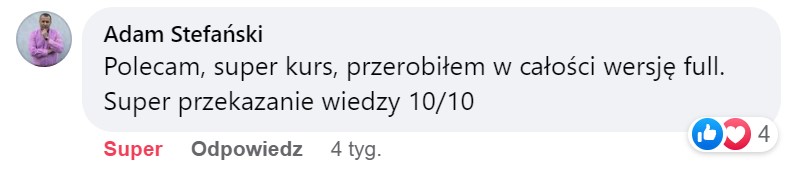

FAQ - najczęściej zadawane pytania
Czy po zakupie kurs będzie dostępny dożywotnio, czy przez jakiś czas?
Kurs jest dostępny dożywotnio, więc można z niego korzystać w dowolnym czasie.
Czy wymagana jest wcześniejsza wiedza na temat Photoshopa?
Nie jest wymagana żadna wcześniejsza wiedza na temat programu Photoshop. Ten kurs poprowadzi Cię od zupełnych podstaw - nawet jeśli nigdy jeszcze nie otworzyłeś(aś) Photoshopa.
Czy muszę mieć Photoshopa?
Tak, musisz mieć zainstalowany program Photoshop na komputerze (wersja pełna lub trial).
Jeśli mam starszą wersję Photoshopa (np. 7 lub CS6), to będę w stanie uczyć się z tego kursu?
Jak najbardziej. Najważniejsze i podstawowe narzędzia są zarówno w starej jak i nowej wersji Photoshopa. W nowej wersji gdzie nie gdzie układ, rozmieszczenie elementów się zmieniło. Plus niektóre narzędzia stały się bardziej zaawansowane - mają więcej dodatkowych opcji/ustawień. Nie wyklucza to natomiast używania tych narzędzi w zakresie w jakim Twoja wersja programu udostępnia.
Czy w kursie jest dostępne wsparcie instruktora?
Oczywiście! W razie jakichkolwiek trudności - zawsze możesz do mnie napisać - bardzo chętnie pomogę.
Czy po ukończeniu kursu otrzymam certyfikat?
Tak, po ukończeniu kursu uczestnik otrzymuje certyfikat.
Czy dostanę fakturę VAT?
Oczywiście, wystawiam faktury VAT - wystarczy w formularzu zamówienia wybrać opcję "chcę otrzymać fakturę VAT".
Instruktor
Sebastian Jezierski
fotograf, filmowiec
Pracuje z Photoshopem od 1994 roku. Zaczynał jako grafik w studiu poligraficznym, następnie w roku 2000 przeskoczył na profesjonalną fotografię, a w 2014 dodał do tego film.
W każdym z tych obszarów Photoshop był nieocenionym narzędziem i dzięki jego znajomości z wielu perspektyw, możesz liczyć na solidne wsparcie wewnątrz kursu.
Do tej pory ponad 12.000 osób skorzystało z kursów Sebastiana.

Gwarancja satysfakcji
Mimo, że jestem pewien co do wartości tego kursu, to jeśli jednak uznasz, że nie będziesz z niego korzystać i zdecydujesz się zrezygnować - w ciągu pierwszych 30 dni - otrzymasz zwrot 100% Twojej inwestycji. Bez jakichkolwiek pytań.
Najniższa cena promocyjna w ciągu ostatnich 30 dni wynosiła 597 zł.
© 2022 Fotoinspiracja.pl | Polityka Prywatności | Regulamin | Kontakt